Google sheets: so teilen sie text in zeilen auf
Sie können in Google Sheets die folgende Formel verwenden, um den Text in einer Zelle in Zeilen zu unterteilen:
=TRANSPOSE(SPLIT( A2 , " " ))
In diesem speziellen Beispiel wird der Text in Zelle A2 in Zeilen unterteilt, wobei ein Leerzeichen als Trennzeichen verwendet wird.
Wenn der Text in Ihrer Zelle durch ein anderes Trennzeichen, beispielsweise ein Komma, getrennt ist, können Sie die folgende Formel verwenden:
=TRANSPOSE(SPLIT( A2 , "," ))
Und wenn Sie mehrere Zellen haben, die Text enthalten, den Sie in Zeilen aufteilen möchten, können Sie eine ARRAYFORMULA um die SPLIT- Funktion wickeln:
=ARRAYFORMULA(TRANSPOSE(SPLIT( A2:A7 , " " )))
Die folgenden Beispiele zeigen, wie jede dieser Formeln in der Praxis verwendet wird.
Beispiel 1: Text in Zeilen aufteilen (Leerzeichen)
Nehmen wir an, wir haben die folgende Zelle in Google Sheets, die mehrere durch Leerzeichen getrennte Textwerte enthält:
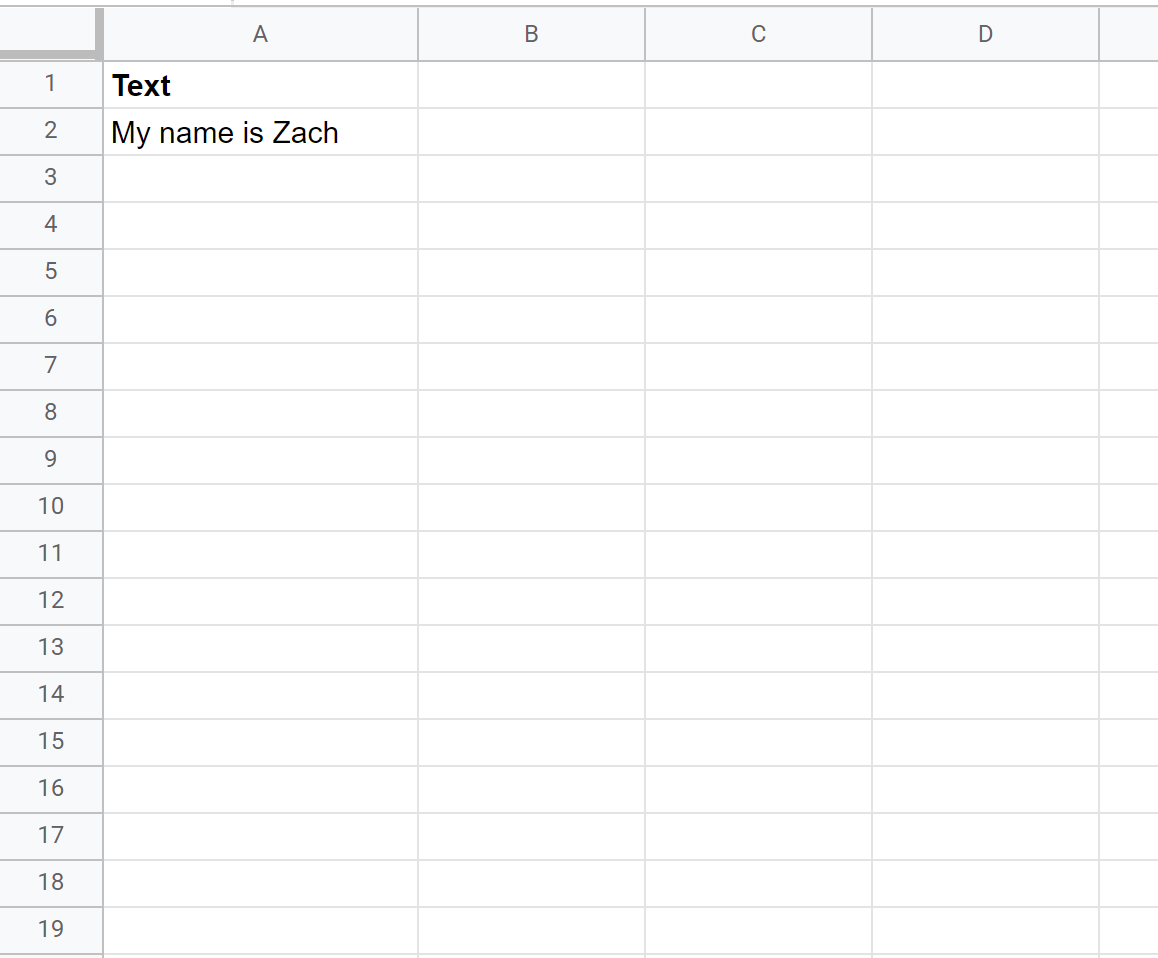
Wir können die folgende Formel in Zelle B2 eingeben, um den Text in Zelle A2 in mehrere Zeilen aufzuteilen:
=TRANSPOSE(SPLIT( A2 , " " ))
Der folgende Screenshot zeigt, wie diese Formel in der Praxis angewendet wird:
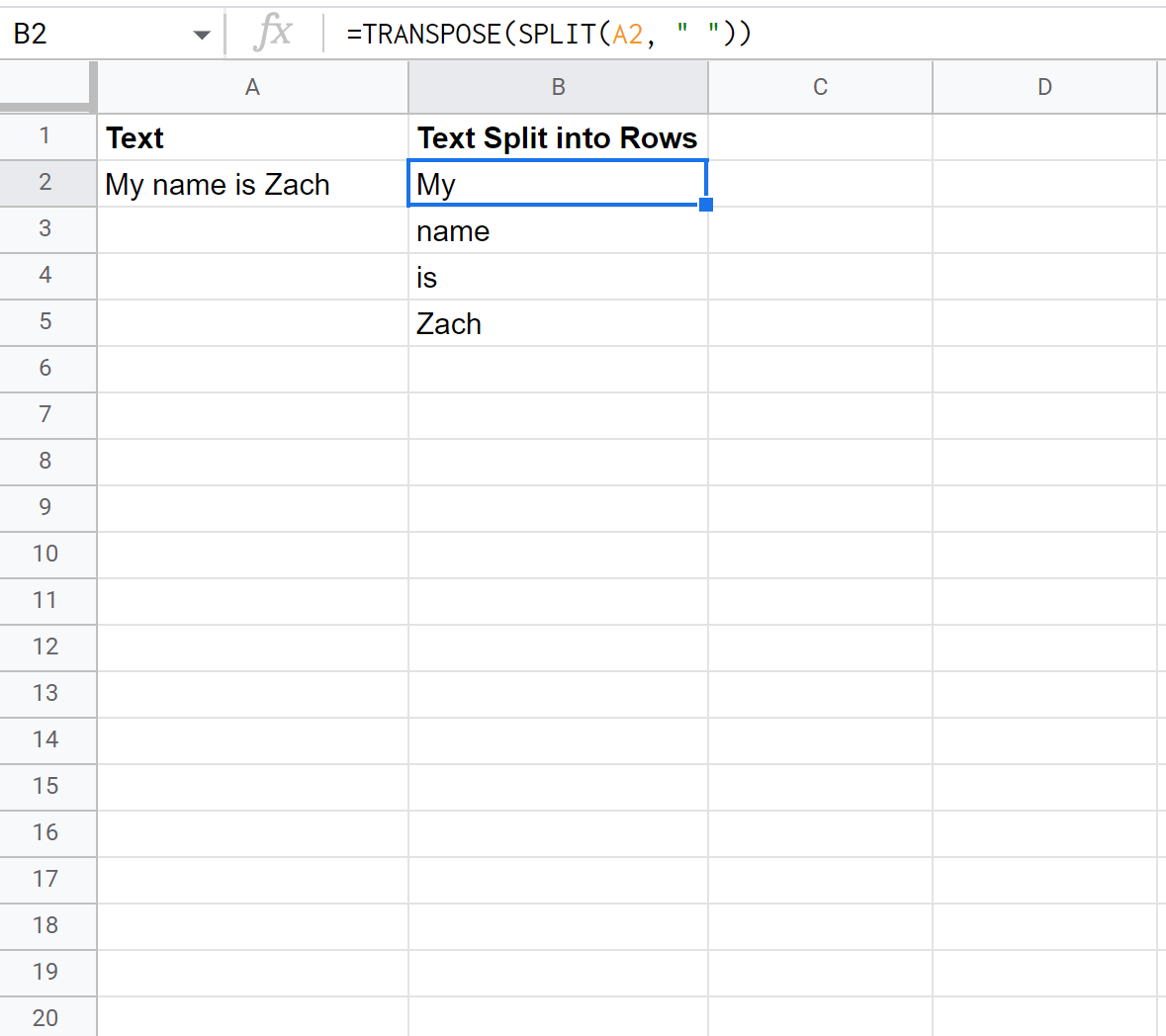
Beachten Sie, dass der Text in Zelle A2 in Zeilen aufgeteilt wurde.
Beispiel 2: Text in Zeilen aufteilen (Kommatrennzeichen)
Wenn eine Zelle mehrere durch Kommas getrennte Textwerte enthält, können wir die folgende Formel verwenden, um den Zellentext in mehrere Zeilen aufzuteilen:
=TRANSPOSE(SPLIT( A2 , "," ))
Der folgende Screenshot zeigt, wie diese Formel in der Praxis angewendet wird:
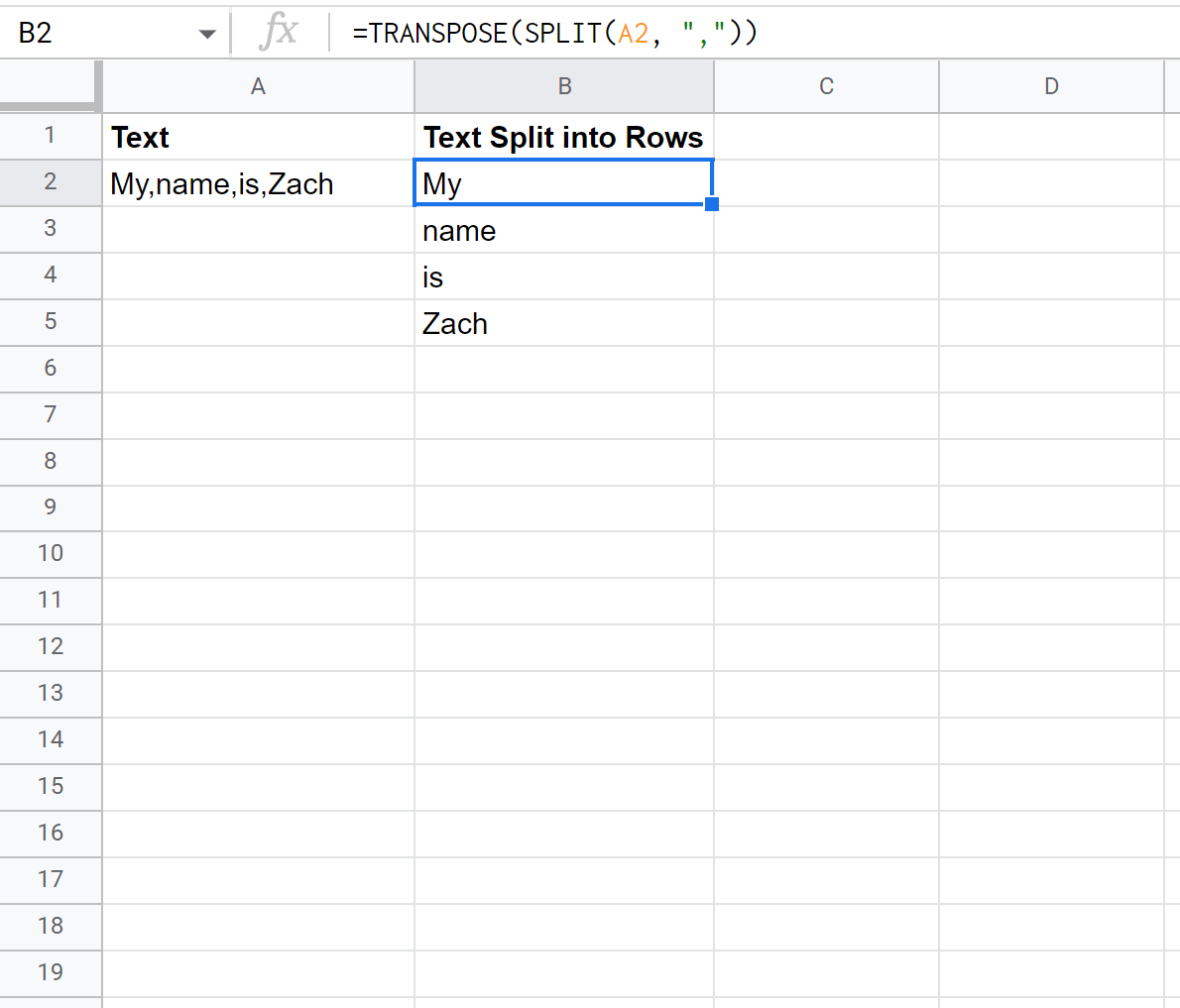
Beachten Sie, dass der Text in Zelle A2 in Zeilen aufgeteilt wurde.
Beispiel 3: Teilen Sie mehrere Zellen mit Text in Zeilen auf
Nehmen wir an, wir haben in Google Sheets eine Spalte mit Zellen, die jeweils mehrere durch Leerzeichen getrennte Textwerte enthalten:
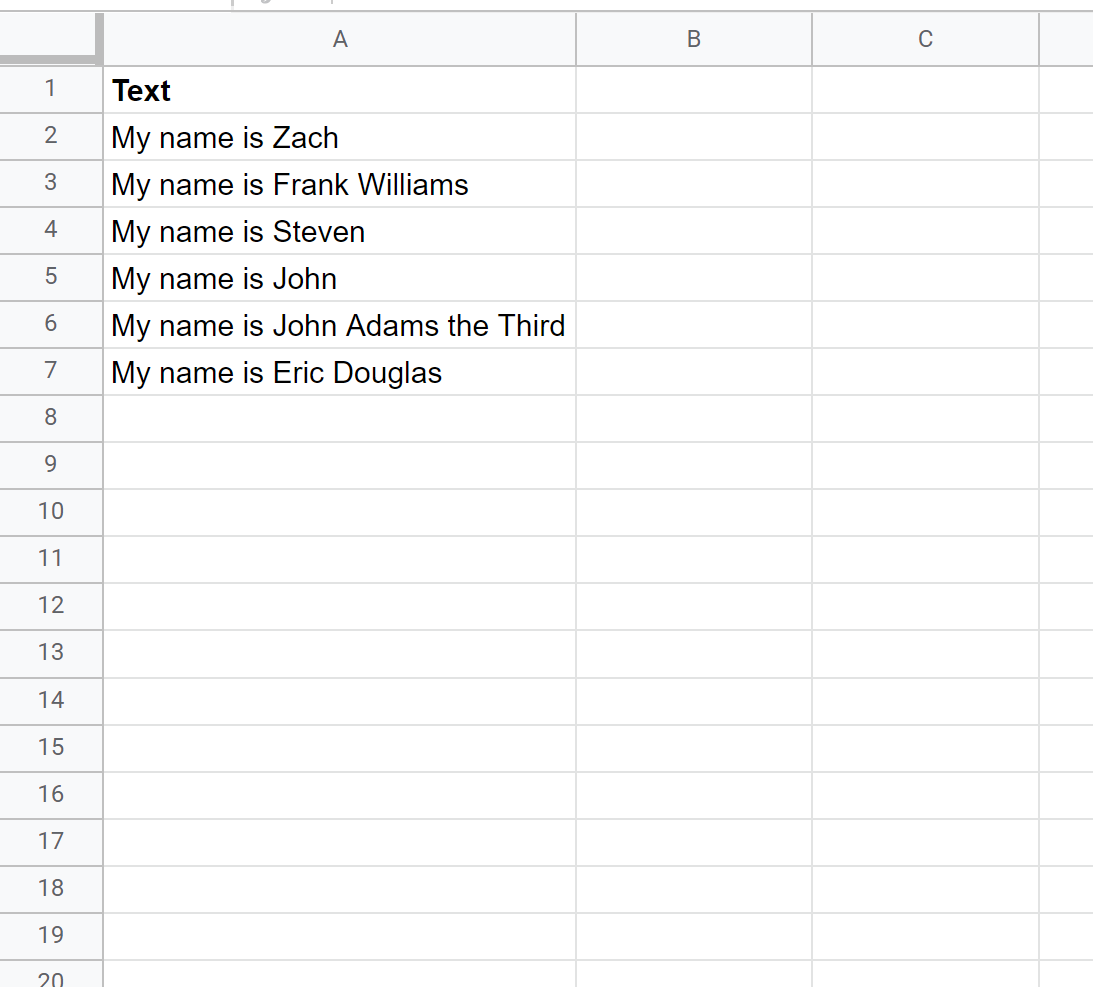
Wir können die folgende Formel in Zelle C2 eingeben, um den Text in jeder Zelle in Spalte A in Zeilen zu unterteilen:
=ARRAYFORMULA(TRANSPOSE(SPLIT( A2:A7 , " " )))
Der folgende Screenshot zeigt, wie diese Formel in der Praxis angewendet wird:
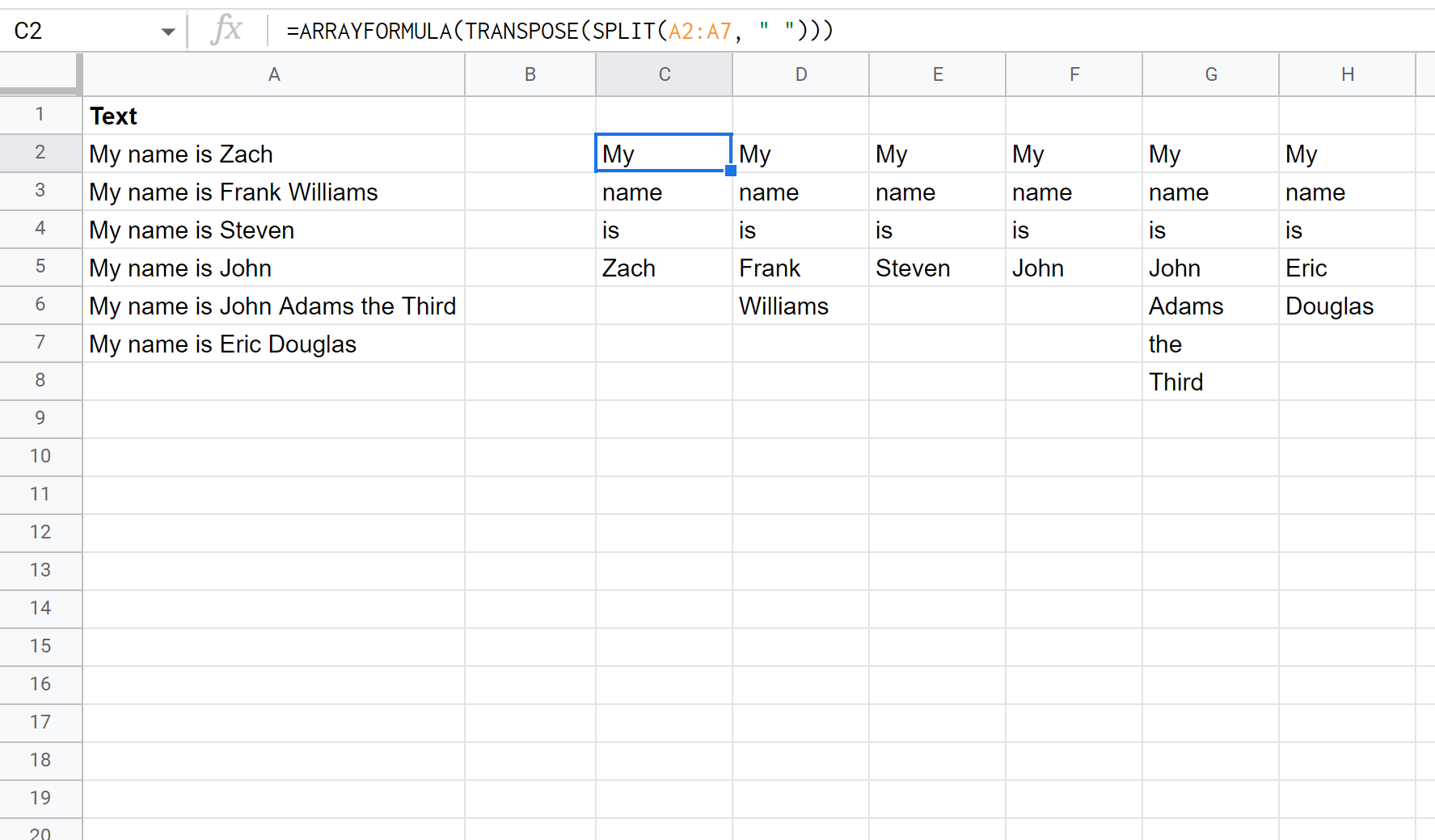
Beachten Sie, dass der Text in jeder Zelle in Spalte A in Zeilen unterteilt wurde.
Beachten Sie außerdem, dass die Formel auch dann funktioniert, wenn nicht jede Zelle in Spalte A über die gleiche Anzahl an Textwerten verfügt.
Zusätzliche Ressourcen
In den folgenden Tutorials wird erläutert, wie Sie andere häufige Aufgaben in Google Sheets ausführen:
Google Sheets: Warum ZÄHLENWENN nicht gleich Text ist
Google Sheets: Überprüfen Sie, ob die Zelle Listentext enthält
Google Sheets: Filtern Sie Zellen, die keinen Text enthalten